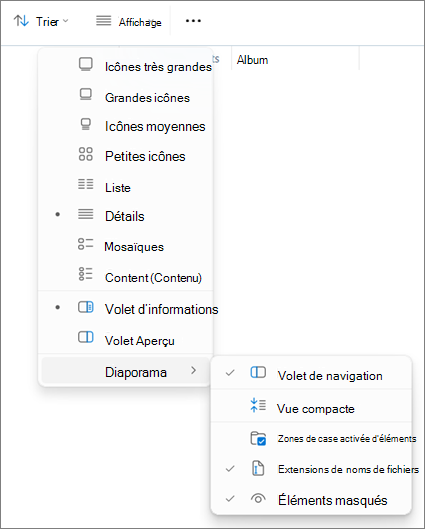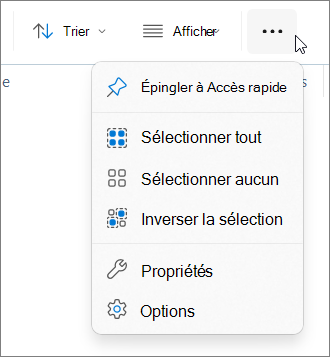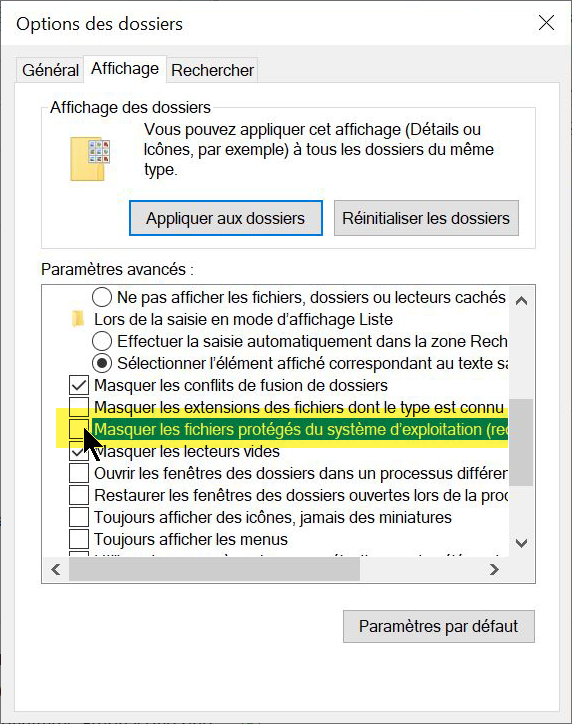Lorsque vous modifiez un fichier Microsoft 365 stocké sur le disque dur de votre appareil ou sur un emplacement réseau, l’application Microsoft 365 place une version temporaire de ce fichier dans le dossier où le fichier réel est stocké. Lorsque vous fermez le fichier réel, le fichier temporaire est normalement supprimé par le système.
Cependant, il arrive que le fichier temporaire ne soit pas supprimé. Ce problème est souvent causé par une fermeture soudaine et inattendue de l’application. Quelle que soit la raison, si le fichier temporaire est conservé après la fermeture du fichier réel, Microsoft 365 considère le fichier réel comme « verrouillé », et personne d’autre ne peut l’ouvrir. Cela entraîne le message d'erreur « Fichier en cours d’utilisation » indiquant que le fichier est verrouillé contre les modifications par une personne.
Les sections suivantes décrivent comment résoudre le problème. La personne indiquée dans le message d’erreur doit effectuer l’une des procédures suivantes, selon que le fichier est stocké sur l’appareil local ou sur un réseau d’une personne.
Déverrouiller un fichier stocké sur votre disque dur local
Tout d’abord, assurez-vous que le fichier n’est pas ouvert sur votre appareil, il n’est pas masqué par une autre fenêtre. Ensuite, procédez comme suit :
-
Ouvrez l’application Explorateur de fichiers Windows.
-
Dans le ruban Explorateur de fichiers, sélectionnez l’onglet Afficher.
-
Dans le groupe Afficher/masquer , assurez-vous que Éléments masqués est sélectionné :
-
Accédez au dossier dans lequel le fichier posant problème est stocké.
-
Dans la liste de fichiers, recherchez le fichier temporaire. (Il porte le même nom que le fichier réel, plus ~ $ au début du nom.)
-
Sélectionnez le fichier temporaire, puis appuyez sur SUPPR.
Le fichier réel doit désormais être déverrouillé et peut être modifié.
Déverrouiller un fichier stocké sur un emplacement réseau
-
Ouvrez l’application Explorateur de fichiers Windows.
-
Dans le ruban Explorateur de fichiers, sélectionnez l’onglet Afficher.
-
À la fin du ruban, sélectionnez Afficher plusd’options >.
-
Sélectionnez l’onglet Afficher dans la boîte de dialogue Options des dossiers.
-
Sous Paramètres avancés, désactivez l'option Masquer les fichiers protégés du système d’exploitation (recommandé). sélectionnez Oui en réponse à l’avertissement, puis sélectionnez OK.
-
Accédez au dossier sur le réseau dans lequel le fichier posant problème est stocké.
-
Dans la liste de fichiers, recherchez le fichier temporaire. (Il porte le même nom que le fichier réel, plus ~ $ au début du nom.)
-
Sélectionnez le fichier temporaire, puis appuyez sur Supprimer. Le fichier réel est déverrouillé.
-
Sous l’onglet Affichage du ruban, sélectionnez Afficher plusd’options >.
-
Sélectionnez l’onglet Afficher dans la boîte de dialogue Options des dossiers.
-
Sous Paramètres avancés, sélectionnez l'option Masquer les fichiers protégés du système d’exploitation (recommandé). Sélectionnez OK.
Le fichier réel doit désormais être déverrouillé et peut être modifié.